Настройка нумерации инвойсов
Выставление инвойсов (PLN)
Выставление инвойсов (PLN)
1
Чтобы настроить личные данные, необходимо войти в раздел “Ustawienia” - “Faktur”:
В выпадающем меню вы можете выбрать вариант нумерации инвойсов
2
Miesięczna (Месячная). Система будет присваивать номера автоматически в пределах
отчётного месяца.
Indywidualna (Индивидуальная). При формировании инвойса система позволяет вручную
вписывать нужный номер инвойса.
отчётного месяца.
Indywidualna (Индивидуальная). При формировании инвойса система позволяет вручную
вписывать нужный номер инвойса.
Для сохранения настройки нажмите “Zmień numerację”
3
Выставление инвойсов (PLN)
На главной странице, на “Panel obsługi”, выбираем “+Dodaj”
В появившемся окне заполняем пустые поля

4
Первое поле "Wpisz własny opis faktury"

В данном поле указываем комментарий, который не будет отражаться при распечатывании
Вашего инвойса.
Вашего инвойса.
Приведем пример:
5
В разделе "Nagłówek faktury" заполняем поля.
1.Data wystawienia. Показывает день составления вами инвойса.
Ни на что в расчётах не влияет.
В программе влияет только на то, в какой период добавится ваш инвойс. В данном поле вы можете
указать последний день отчётного месяца. Например, если выставляете инвойс за январь - указывайте
31 января, за февраль - 28/29 февраля ит.д.
2.Data dostawy / wykonania usługi
Ни на что в расчётах не влияет.
В программе влияет только на то, в какой период добавится ваш инвойс. В данном поле вы можете
указать последний день отчётного месяца. Например, если выставляете инвойс за январь - указывайте
31 января, за февраль - 28/29 февраля ит.д.
2.Data dostawy / wykonania usługi
Обратите внимание это поле важное при заполнении.
Именно по этой дате понятно в каком
месяце выполнялись работы/услуги, также по этой дате определяют налоговый период.
3.Nabywca. Это ваш заказчик.
Если не внесли его ранее в раздел Kontrahenci, тогда прямо здесь можно
нажать + Dodaj, внести его NIP или VAT Number (если это иностранный заказчик).
Данные заказчика заполнятся автоматически.
6
Инвойс выставляем в złoty (PLN)

7
В разделе "Pozycje faktury" заполняем поля.
Nazwa towaru/usługi. В поле для заполнения необходимо ввести описание тех услуг/работ, которые вы выполняли в отчётном месяце.
Nazwa towaru/usługi. В поле для заполнения необходимо ввести описание тех услуг/работ, которые вы выполняли в отчётном месяце.

Варианты заполнения поля “Nazwa towaru/usługi”:
1.Указываем название услуги. Например, в договоре прописаны все виды работ/услуг по разработке программного обеспечения, не нужно указывать их все, достоточно написать, например, “software development services”.
2.Указываем код PKD. Необходимо в инвойсе указывать описание фактически выполненных работ, по которым бухгалтер сможет верно определить Вашу ставку налога.
Например:
1.Указываем название услуги. Например, в договоре прописаны все виды работ/услуг по разработке программного обеспечения, не нужно указывать их все, достоточно написать, например, “software development services”.
2.Указываем код PKD. Необходимо в инвойсе указывать описание фактически выполненных работ, по которым бухгалтер сможет верно определить Вашу ставку налога.
Например:

8
Ставка налога VAT "ZW" (Zwolniony) указывается для тех, кто работает с Польским заказчиком и работает без VAT.

Для добавления строк в инвойс нажимаем кнопку “Dodaj do faktury”.
Только после это в конце инвойса появится дополнительное окно, в котором можно будет указать основание для применения ставки zw.
Только после это в конце инвойса появится дополнительное окно, в котором можно будет указать основание для применения ставки zw.
9
Ставка налога VAT 23% указывается для тех, кто с отчетного месяца подал заявку на VAT или обязан по коду деятельности работать только с VAT

Для добавления строк в инвойс нажимаем кнопку “Dodaj do faktury”

10
Редактировать или удалять из инвойса строку можно через раздел “Edytuj”
11
В разделе "Zapłata" заполняем поля.
Forma płatności: Przedpłata.
Если оплата от заказчика поступила в отчетном месяце (в том же месяце, за который составляется инвойс), вносим поступившую сумму и дату.
Forma płatności: Przedpłata.
Если оплата от заказчика поступила в отчетном месяце (в том же месяце, за который составляется инвойс), вносим поступившую сумму и дату.
В этом разделе должны быть указаны Ваши банковские данные. Именно на них Ваш заказчик будет перечислять вам деньги.
Если банковские данные вы уже заполнили в разделе “Ustawienia” (Настройки) - “Konta”, то в инвойс они подтянутся автоматически.
Если банковские данные вы уже заполнили в разделе “Ustawienia” (Настройки) - “Konta”, то в инвойс они подтянутся автоматически.
12
Forma płatności: Przelew
Если оплата поступит от Заказчика в следующем месяце за отчётным, тогда вносим
предполагаемый срок получения денег или дату, оговоренную условиями Вашего контракта.
Можно использовать календарь или быстрый выбор сроков оплат.
Если оплата поступит от Заказчика в следующем месяце за отчётным, тогда вносим
предполагаемый срок получения денег или дату, оговоренную условиями Вашего контракта.
Можно использовать календарь или быстрый выбор сроков оплат.
Поле "wg umowy" означает "Согласно договору".
Можно оставить без указания конкретной даты, можно воспользоваться предложенными
вариантами сроков оплат или поставить необходимую дату с помощью календаря.
Можно оставить без указания конкретной даты, можно воспользоваться предложенными
вариантами сроков оплат или поставить необходимую дату с помощью календаря.
13
В разделе "Uwagi do faktury" заполняем поля.
1.Treść. В поле вы можете добавить заметки, которые будут видны в инвойсе при распечатывании.
2.Wystawca dokumentu. В поле вы можете добавить вашу подпись.
Для сохранения внесенных данных нажмите кнопку “Dodaj fakturę” (добавить фактуру):
2.Wystawca dokumentu. В поле вы можете добавить вашу подпись.
Для сохранения внесенных данных нажмите кнопку “Dodaj fakturę” (добавить фактуру):
14
Для того, чтобы просмотреть все выставленные инвойсы зайдите в раздел “Faktury” - “Lista faktur”
15
Выберите период: “Określ miesiąc: Wszystkie - кнопка “Pokaż”.
Чтобы проверить в каком месяц был добавлен инвойс - выбирайте соответствующий месяц из выпадающего меню, например, Styczeń (Январь) - кнопка Pokaż; Luty (Февраль) - кнопка Pokaż.
Чтобы проверить в каком месяц был добавлен инвойс - выбирайте соответствующий месяц из выпадающего меню, например, Styczeń (Январь) - кнопка Pokaż; Luty (Февраль) - кнопка Pokaż.